نحوه حذف متن از PDF

آیا می خواهید متنی را از فایل های PDF خود حذف کنید و چیزی از آنها را ویرایش کنید؟ در این مقاله نحوه حذف متن از PDF آمده است که چگونه می توانید آن را به راحتی انجام دهید.
فایل های PDF ابزاری عالی در هر فضای کاری هستند. بر خلاف فایل Doc، بعد از اینکه به صورت PDF ذخیره کردید، نمی توانید هیچ تغییری در آن ایجاد کنید. یا فقط میتوانید تغییرات خاصی مانند تاریخ، نام و امضا را مجاز کنید. این تضمین می کند که گیرنده قرارداد چیزی را که شما قبلاً با آن موافقت نکرده اید امضا نمی کند.
اما این بدان معنا نیست که اگر فایل اصلی را ندارید، اصلاً نمی توانید هیچ تغییری ایجاد کنید. تغییرات کوچک معمولاً ممکن است نیاز به ویرایش مجدد کامل نداشته باشند. در این مقاله چند روش برای پاک کردن کلمات از PDF به شما آموزش می دهیم.
۱. حذف متن از PDF با Acrobat Reader
Adobe Acrobat Reader یک ابزار رایگان است که در ویندوز و مک در دسترس است. این یک ابزار عالی برای استفاده در صورت نیاز به امضای اسناد است، زیرا به شما امکان می دهد امضای خود را ذخیره کنید و آن را برای اسناد بعدی ذخیره کنید. همچنین دارای بسیاری از ابزارهای ساده مانند برجسته کردن متن، افزودن متن و نظرات است و می توانید اسناد را در حالت تاریک با آن بخوانید.
با نسخه پولی، حتی می توانید اسناد خاصی را ویرایش کنید. به این معنی که می توانید متن را به روشی حرفه ای تر حذف کنید (تا زمانی که سند قفل نشده باشد) و آن را با چیز دیگری جایگزین کنید. با این گزینه، حتی اگر متن جدیدی اضافه نکنید، فضای خالی در سند وجود نخواهد داشت.
با این حال، با این راه حل، همچنان می توانید متن را با نسخه رایگان پاک کنید:
- سند را با Acrobat Reader باز کنید.
- به Sign > Fill & Sign بروید .
- در منوی باز شده، ابزار Add Dot را انتخاب کنید .
- در کنار آن دقت کنید که رنگ را روی سفید قرار دهید.
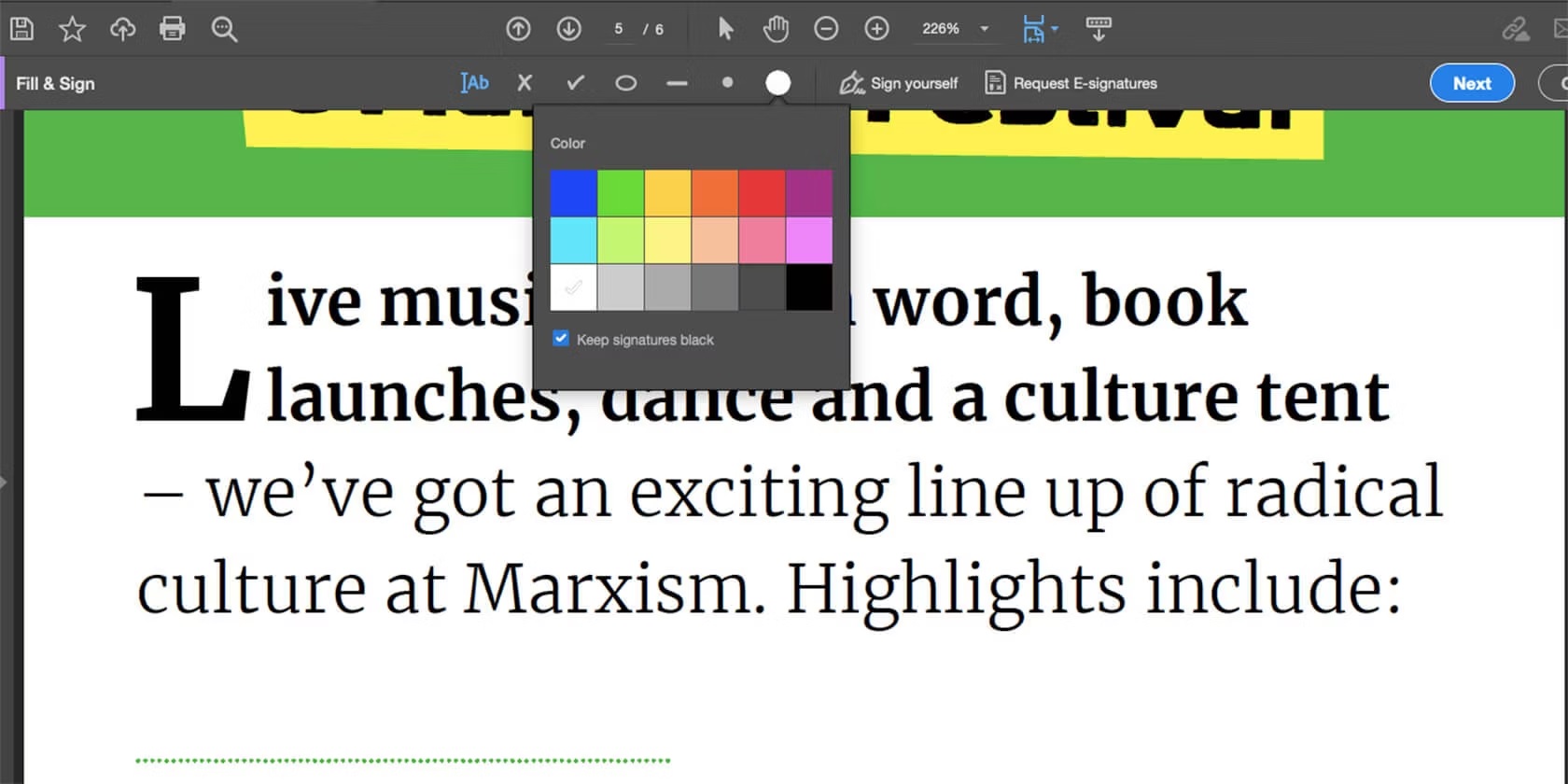
- روی کلمه ای که می خواهید پاک شود کلیک کنید.
- هر چند بار که نیاز دارید کلیک کنید تا نقاط کافی برای پاک کردن کلمه ایجاد شود. آنها را به اطراف بکشید و بزرگتر کنید.

- به File > Save بروید .
در نسخه جدید سند، این کلمه با رنگ سفید پوشانده خواهد شد. توجه به این نکته ضروری است که متن به طور کامل از سند حذف نخواهد شد. اگر کسی آن قسمت را برجسته کند و آن را کپی و جایگذاری کند، میتواند بداند چه چیزی در آنجا نوشته شده است. بنابراین اگر به راهی برای ویرایش اطلاعات حساس در PDF نیاز دارید ، این بهترین روش نیست.
۲. از SmallPDF برای ویرایش آنلاین استفاده کنید
برای حذف متن از PDF همیشه لازم نیست چیزی را روی رایانه خود نصب کنید. اگر میخواهید برخی ویرایشها را به صورت آنلاین انجام دهید، SmallPDF ابزاری عالی برای کمک به آن است. نیازی نیست برای آن پولی بپردازید یا حتی حساب کاربری داشته باشید.
- فایل PDF خود را به وب سایت SmallPDF بکشید. یا می توانید یک فایل را از Dropbox یا Google Drive خود آپلود کنید.
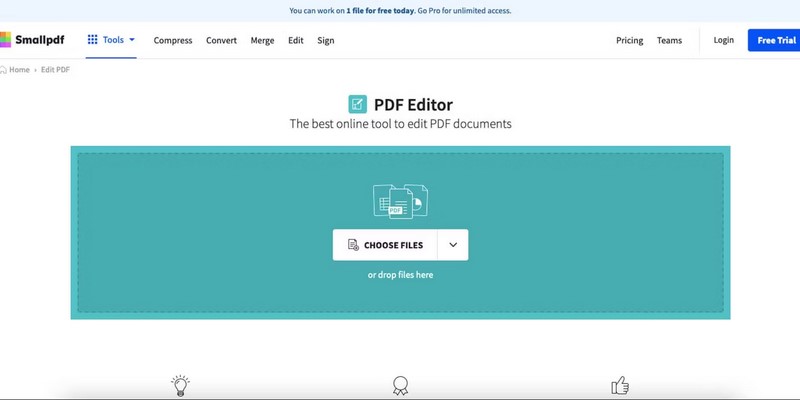
- در صفحه جدید، نماد Shapes را فشار دهید و Rectangle را انتخاب کنید .
- یک مستطیل روی چیزی که می خواهید بردارید بکشید.
- در منوی بالای مستطیل، مطمئن شوید که رنگ و خطوط اصلی سفید هستند.

- برای دریافت فایل ویرایش شده روی Download PDF کلیک کنید.
نسخه رایگان این وب سایت به شما امکان می دهد هر روز یک فایل را ویرایش کنید. بنابراین اگر فقط یک تغییر کوچک دارید راه حل خوبی است، اما در غیر این صورت، ممکن است بخواهید یکی از روش های دیگر را امتحان کنید.
- مطالب مرتبط : تبدیل فایل های PDF
هر PDF نسخه نهایی نیست
بیشتر اوقات، افراد برای اطمینان از اینکه اطلاعات موجود در سند قابل تغییر نیستند، یک PDF ایجاد می کنند. با این حال، این بدان معنا نیست که نمی توانید پس از آن ویرایش های کوچکی انجام دهید.
با کمک ابزارهای بالا، نه تنها می توانید متن را از PDF حذف کنید، بلکه می توانید متن های بیشتری را حذف کنید، اطلاعات مهم را علامت گذاری کنید و موارد دیگر.











دیدگاه ها